编辑:秩名2025-05-14 09:05:02
对于macbook用户来说,定期更改登录密码是保障设备安全的重要措施。无论是出于个人信息安全考虑,还是为了避免他人未经授权访问你的设备,学会更改macbook的登录密码都显得至关重要。以下是一份详细的苹果使用教程,帮助你轻松完成这一操作。
1. 点击apple菜单:首先,点击屏幕左上角的apple徽标()。
2. 进入系统偏好设置:在下拉菜单中,选择“系统设置”。
3. 导航到登录密码:在系统设置窗口中,找到并点击“登录密码”选项。
4. 更改密码:点击“更改”按钮,输入你的旧密码,然后输入并确认你的新密码。新密码应包含至少12个字符,混合使用小写和大写字母、数字以及特殊符号,以提高安全性。
5. 验证并保存:系统会要求你验证新密码,并可能提示你输入密码提示,以便将来忘记密码时能够找回。最后,点击“更改密码”以保存你的更改。
1. 进入apple菜单:同样,点击屏幕左上角的apple徽标()。
2. 选择用户和组:在系统偏好设置中,选择“用户和组”。
3. 选择用户:在用户和组窗口中,选择你想要更改密码的用户账户。
4. 点击更改密码:点击用户账户旁边的信息图标,然后选择“更改密码”。
5. 输入新密码:按照提示输入旧密码和新密码,并验证新密码。
6. 保存更改:最后,点击“更改密码”以保存你的设置。
如果你忘记了macbook的登录密码,可以通过apple id来重置密码。
1. 在登录屏幕上点击忘记密码:在macbook的登录屏幕上,点击你的用户名旁边的“忘记密码?”选项。
2. 输入apple id信息:按照提示,输入与你的apple id相关联的电子邮件地址和密码。
3. 重置密码:根据页面提示,选择通过电子邮件或密保问题来重置密码。如果你选择通过电子邮件重置,请在邮箱中找到来自apple的密码重置邮件,并按照邮件中的指示来重设密码。
如果你无法通过apple id重置密码,还可以尝试使用恢复模式来重置密码。
1. 重启macbook:关机后,按住command(⌘)和r键同时开机,直到看到apple标志。
2. 选择实用工具:在macos utilities(macos实用工具)窗口中,选择“终端”。
3. 输入重置密码命令:在终端中,输入“resetpassword”并按回车键。
4. 重置密码:按照屏幕上的指示选择你的主硬盘,并输入你想要的新密码。
5. 保存并重启:点击“保存”后,重启电脑即可使用新密码登录。

- 定期更改密码:建议每90天更改一次macbook的登录密码,以增强计算机的安全性。
- 使用强密码:新密码应包含至少12个字符,混合使用小写和大写字母、数字以及特殊符号。
- 开启filevault磁盘加密:为macbook提供额外的数据保护,即使你忘记了密码,也能通过恢复密钥来访问设备。

- 不要远程更改密码:你无法远程更改macbook上的登录密码,需要物理访问计算机才能完成这一操作。
通过以上方法,你可以轻松地在macbook上更改登录密码,保障你的设备安全。如果你有任何疑问或遇到问题,请随时联系苹果官方客服或前往苹果授权维修点寻求帮助。

个性桌面软件,为您打造独一无二的桌面体验。海量精美主题、壁纸随心选,轻松定制个性化桌面。智能整理,让桌面井然有序。实时天气、日历提醒等功能一应俱全,满足您日常所需。这些个性桌面软件操作流畅,界面美观,让您的桌面焕然一新。

53.61MB
系统工具

46.11MB
系统工具

12.8M
系统工具

65.62MB
系统工具

49Mb
系统工具

61.88MB
生活服务

55.1 MB
系统工具

6.73MB
趣味娱乐
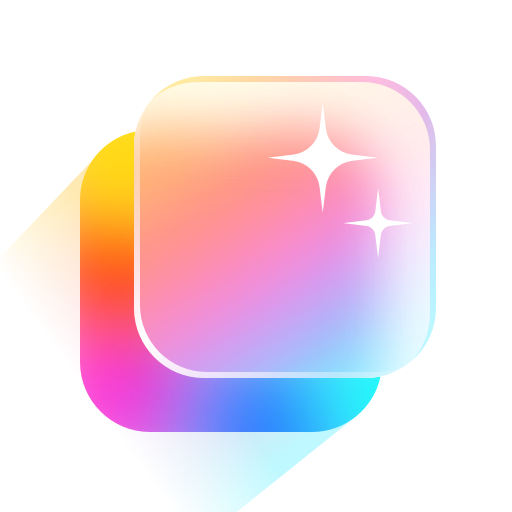
35.54MB
系统工具

50.11MB
系统工具

28.4MB
系统工具

61.15MB
趣味娱乐